當您執行函式應用程式時,您會希望自己已做好準備而能夠應付可能發生的任何問題 (從4xx 錯誤到觸發程序失敗)。 Azure Functions 診斷是一種智慧型和互動式的體驗,可協助您對函式應用程式進行疑難排解,而不必進行設定或產生額外成本。 當您的函式應用程式真的發生問題時,Azure Functions 診斷會指出問題所在。 其會引導您找得正確資訊,讓您更輕鬆、快速地進行疑難排解並解決問題。 本文會說明一些基本概念,讓您了解如何使用 Azure Functions 診斷更快速地診斷和解決常見的函式應用程式問題。
啟動 Azure Functions 診斷
若要啟動 Azure Functions 診斷:
在 Azure 入口網站中,瀏覽至您的函數應用程式。
選取 [診斷並解決問題] 以開啟 Azure Functions 診斷。
在 [首頁] 圖格中使用關鍵字,選擇最能描述函式應用程式問題的類別。 您也可以在搜尋列中輸入最能描述問題的關鍵字。 例如,您可以輸入
execution來查看與函式應用程式執行相關的診斷報告清單,並直接從首頁開啟這些報告。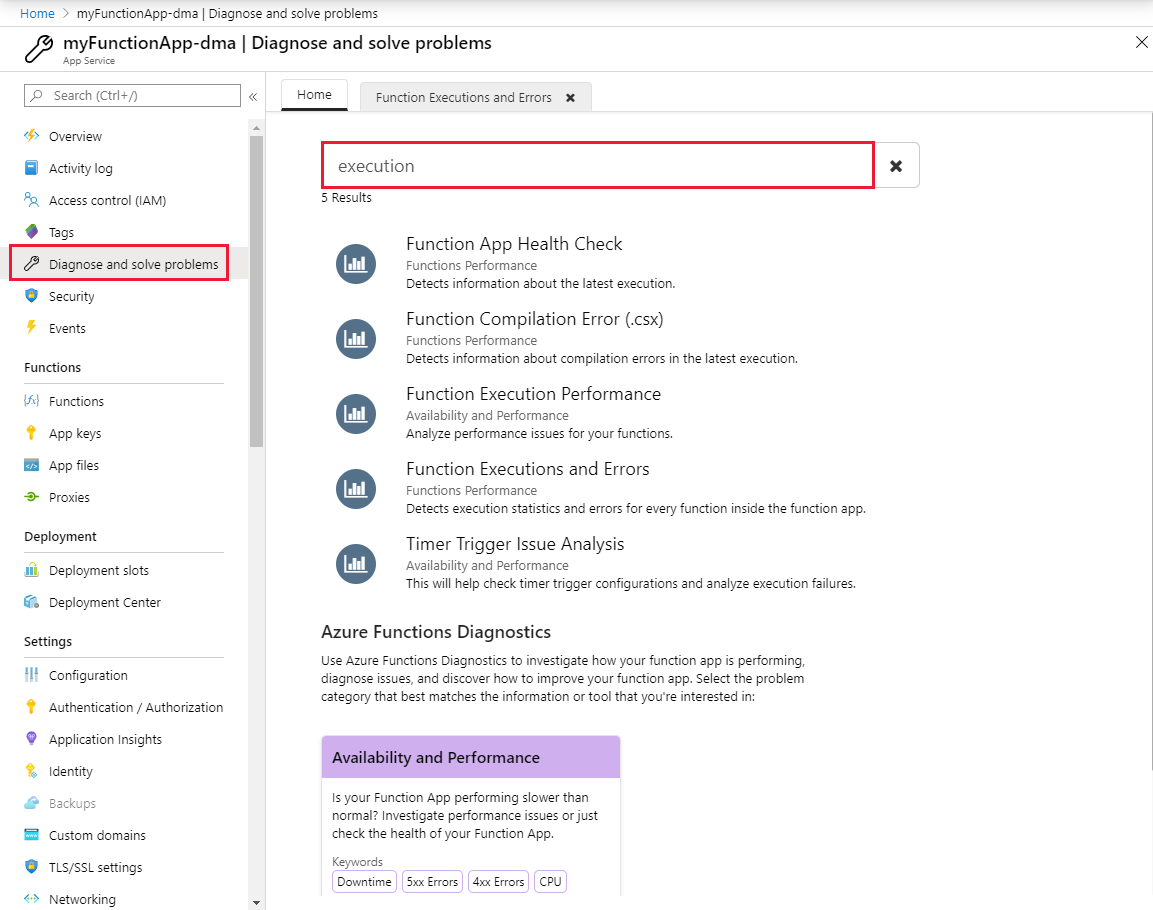
使用互動式介面
選取了最符合函式應用程式問題的首頁類別後,名為 Genie 的 Azure Functions 診斷互動式介面就可以引導您診斷並解決應用程式的問題。 您可以使用 Genie 所提供的圖格快速鍵,來檢視您有興趣了解的問題類別所擁有的完整診斷報告。 圖格快速鍵可讓您直接存取診斷計量。
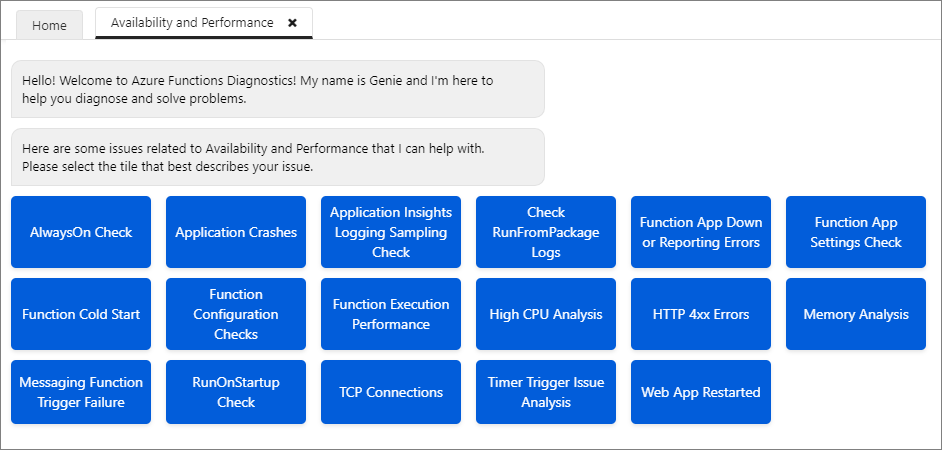
選取圖格之後,您可以看到與圖格中所述問題相關的主題清單。 這些主題會提供完整報告中值得注意的資訊片段。 選取任一主題即可進一步調查問題。 此外,您也可以選取 [檢視完整報告] 以在單一頁面上瀏覽所有主題。
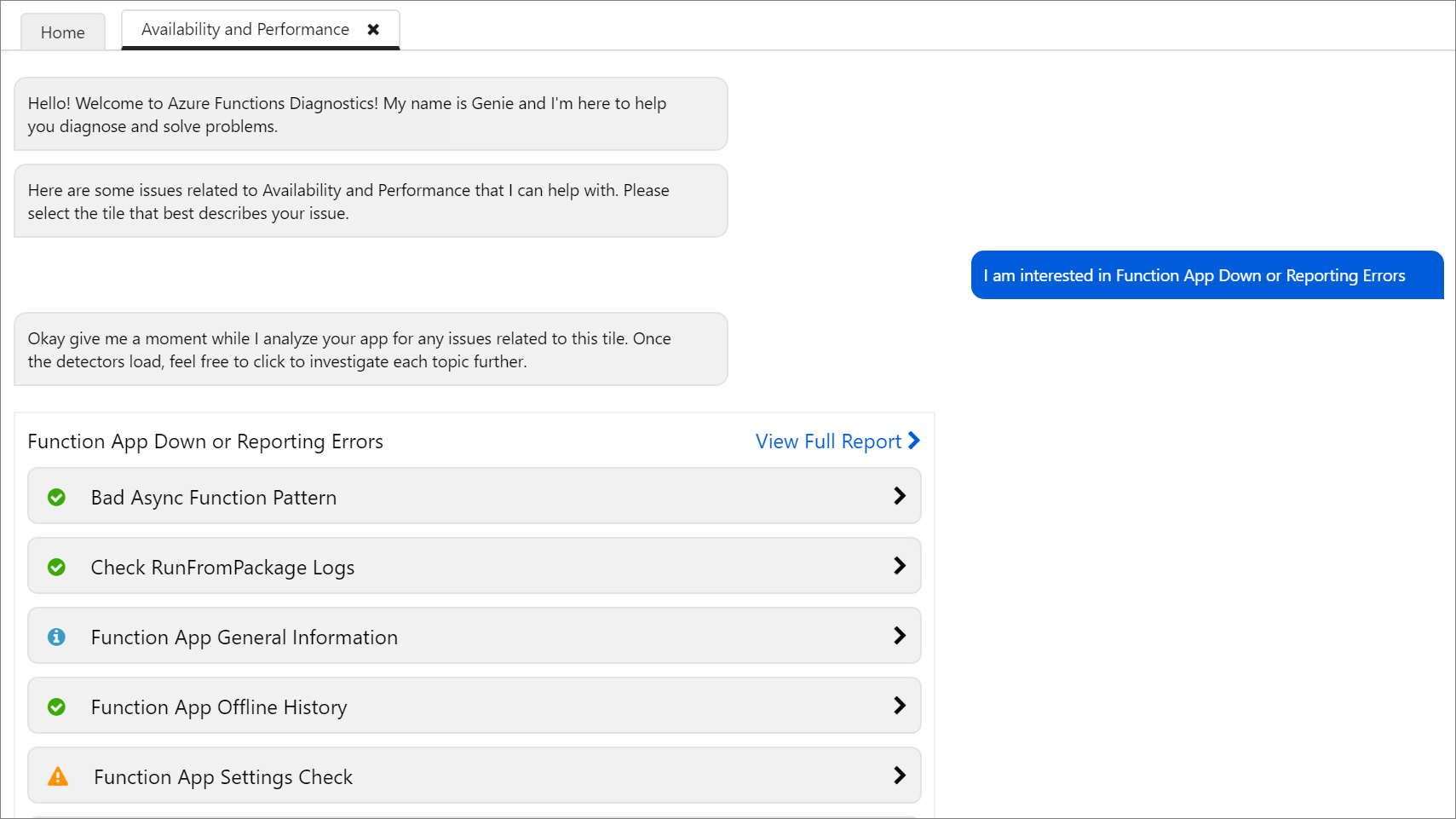
檢視診斷報告
選擇主題之後,您可以檢視函式應用程式特定的診斷報告。 診斷報表會使用狀態圖示來指出您的應用程式是否有任何特定問題。 您會看到問題的詳細描述、建議的動作、相關的計量,以及會有所幫助的文件。透過對函式應用程式所執行的一系列檢查會產生自訂的診斷報告。 診斷報告會是很實用的工具,可指出函式應用程式中的問題,並引導您解決問題。
尋找問題程式碼
對於以指令碼為基礎的函式,您可以使用 [函式應用程式關閉或報告錯誤] 底下的 [函式執行和錯誤],來縮小造成例外狀況或錯誤的程式碼範圍。 您可以使用此工具來取得根本原因,並修正特定程式碼的問題。 此選項不適用於先行編譯的 C# 和 Java 函式。
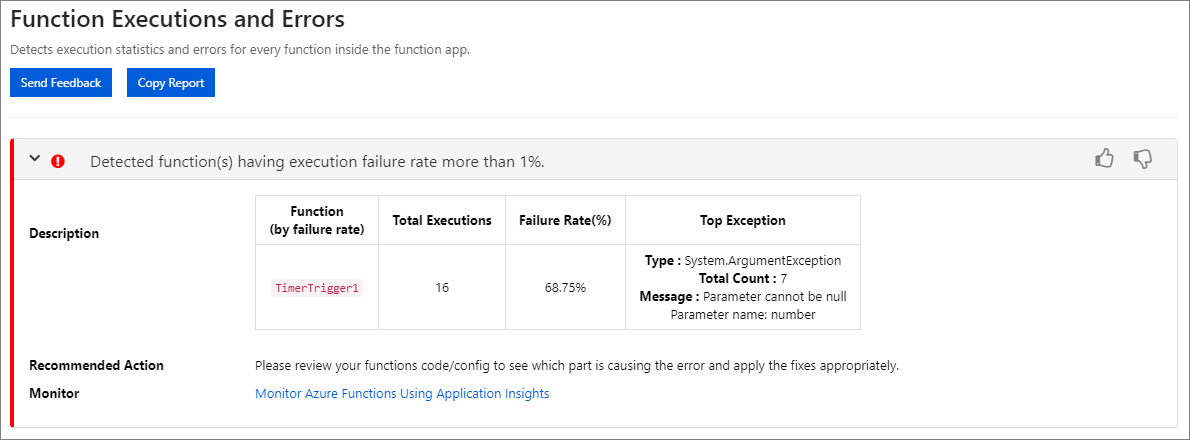
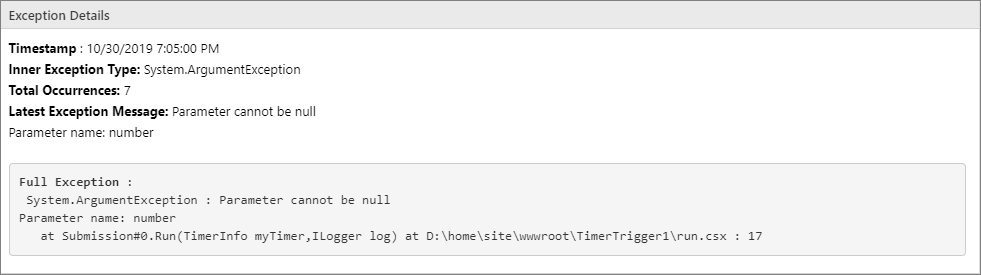
下一步
您可以在 UserVoice 中提出問題或提供關於 Azure Functions 診斷的意見反應。 請在您的意見反應標題中包含 [Diag]。